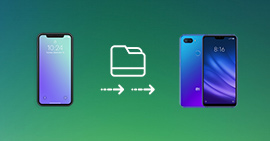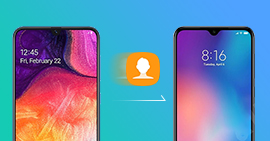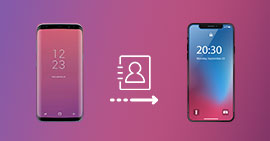Transfert de Xiaomi vers iPhone : guide pratique pour migrer vos données
Passer d'un Xiaomi à un iPhone peut sembler complexe, surtout lorsqu'il s'agit de transférer toutes ses données personnelles. Beaucoup d'utilisateurs cherchent comment transférer Xiaomi vers iPhone sans perdre leurs photos, contacts, SMS, vidéos ou applications essentielles. Il existe plusieurs solutions simples et efficaces pour transférer les données Xiaomi vers iPhone, que ce soit via une application officielle, une connexion sans fil, un logiciel tiers ou même manuellement. Que vous changiez pour un iPhone récent ou modèle plus ancien, vous pouvez retrouver facilement toutes vos informations. Dans cet article, nous présentons les meilleures méthodes pour réussir un transfert de données Xiaomi vers iPhone.

Méthode 1 – Transférer les données Xiaomi vers iPhone avec Aiseesoft MobieSync
Si vous souhaitez une solution plus complète et flexible que Move to iOS, le logiciel Aiseesoft MobieSync est une excellente alternative. Contrairement à l'application Apple, qui ne fonctionne que lors de la première configuration de l'iPhone, MobieSync permet de transférer des fichiers à tout moment, même si l'iPhone est déjà configuré. Ce logiciel prend en charge le transfert sélectif de photos, vidéos, contacts, SMS, musique et bien plus, entre Xiaomi et iPhone. De plus, il ne se limite pas à un transfert Android vers iOS. Vous pouvez effectuer un transfert iPhone vers PC ou Android vers PC et inversement.
- Supporter divers types de données comme Photos, Contacts, Musique, Vidéo, Messages, etc.
- Effectuer le transfert de données entre l'appareil et PC ou entre deux appareils, y compris Android vers Android, iOS vers Android, Android vers iOS, iOS vers iOS.
- Sauvegarder tous les contacts de votre appareil Android/iOS sur ordinateur en un clic.
- Créer des sonneries personnalisées avec vos chansons préférées.
- Convertir l'image HEIC en JPEG/PNG pour voir les photos sur ordinateur sans aucune limite.
Étape 1 Installer le logiciel
Téléchargez et installez Aiseesoft MobieSync sur votre ordinateur (Windows ou Mac), puis lancez-le.
Étape 2 Connecter les appareils
Branchez votre Xiaomi et votre iPhone à l'ordinateur via des câbles USB. Le logiciel détectera automatiquement les deux téléphones. Sur Android vous pourrez avoir à activer le débogage USB.
Étape 3 Choisir l'appareil source
Dans l'interface, sélectionnez Xiaomi comme appareil source afin d'envoyer les données vers l'iPhone.
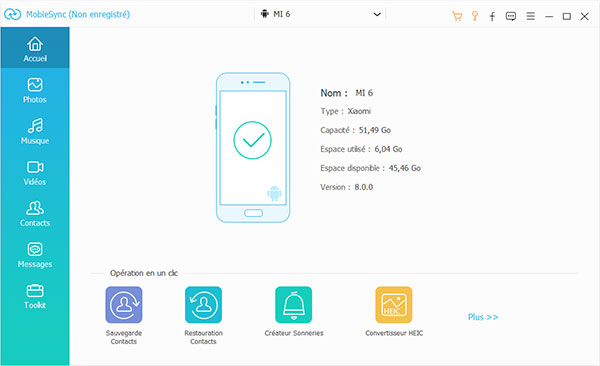
Étape 4 Sélectionner les données à transférer
Parcourez les catégories disponibles (photos, vidéos, contacts, SMS, musique, etc.), cochez les fichiers à transférer puis cliquez sur « Exporter vers l'appareil » et sélectionnez votre iPhone.
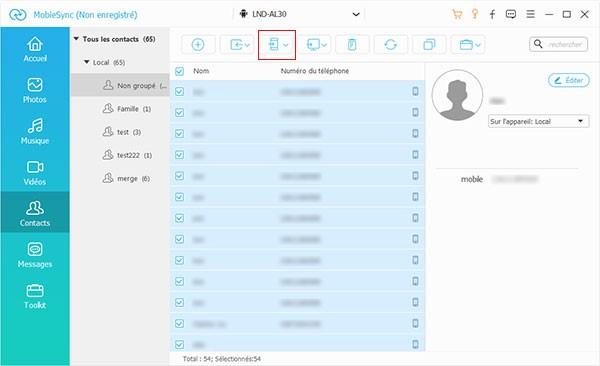
Étape 5 Lancer le transfert
Confirmez l'opération. En quelques instants, vos fichiers Xiaomi seront disponibles sur votre iPhone, sans perte de qualité ni de données.
Méthode 2 – Utiliser l'application Migrer vers iOS pour transférer Xiaomi vers iPhone
Apple propose une solution officielle et gratuite appelée Migrer vers iOS (Move to iOS), conçue spécialement pour aider les utilisateurs Android, y compris ceux qui possèdent un téléphone Xiaomi, à transférer les données Android vers un iPhone. L'avantage de cette application est qu'elle ne nécessite pas de câble : tout se fait sans fil, via une connexion Wi-Fi sécurisée. Migrer vers iOS prend en charge le transfert de contacts, messages, photos, vidéos, signets, calendriers et comptes mail. Cette méthode est particulièrement pratique lors de la première configuration d'un iPhone neuf ou réinitialisé, car elle s'intègre directement dans l'assistant de démarrage d'iOS.
Étapes pour utiliser Migrer vers iOS :
Étape 1 Préparer les deux appareils
• Allumez votre nouvel iPhone ou réinitialisez-le.
• Sur Xiaomi, téléchargez l'application Migrer vers iOS depuis le Google Play Store.
• Connectez les deux téléphones au même réseau Wi-Fi (ou utiliser l'option par câble USB) et branchez-les sur secteur pour éviter toute coupure.
Étape 2 Configurer l'iPhone
• Lors de l'installation de l'iPhone, sélectionnez « Migrer des données depuis Android ».
• Un code à 6 ou 10 chiffres s'affiche à l'écran.
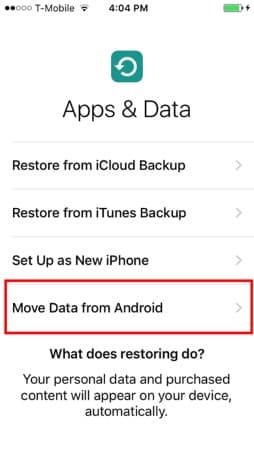
Étape 3 Connecter le Xiaomi à l'iPhone
• Ouvrez Migrer vers iOS sur Xiaomi, acceptez les conditions, puis entrez le code affiché sur l'iPhone.
• Une connexion sécurisée s'établit entre les deux appareils.
Étape 4 Sélectionner les données à transférer
• Sur Xiaomi, choisissez les éléments à envoyer (contacts, SMS, photos, vidéos, etc.).
• Appuyez sur Suivant et laissez le transfert se terminer.
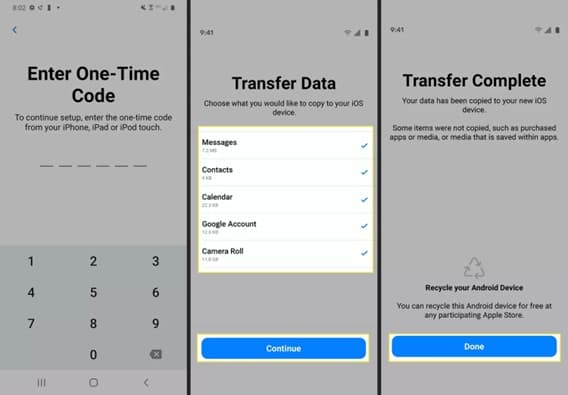
Étape 5 Finaliser la configuration de l'iPhone
• Une fois le transfert terminé, continuez la configuration de l'iPhone.
• Vos données Xiaomi apparaîtront automatiquement sur iOS.
Méthode 3 – Transférer les données Xiaomi vers iPhone avec SHAREit
SHAREit est une application gratuite qui permet de transférer sans fil des fichiers entre Xiaomi et iPhone via Wi-Fi Direct. Elle ne nécessite ni câble USB ni connexion Internet, et fonctionne pour photos, vidéos, musiques et documents. C'est une option rapide pour transférer les fichiers Xiaomi vers iPhone.
Étape 1 Installer SHAREit sur les deux appareils
Téléchargez et installez SHAREit depuis le Google Play Store sur votre Xiaomi et depuis l'App Store sur votre iPhone.
Étape 2 Ouvrir l'application sur Xiaomi et iPhone
Lancez SHAREit sur les deux appareils.
Étape 3 Connecter les appareils
Sur le Xiaomi, appuyez sur Envoyer, et sur l'iPhone, sélectionnez Recevoir. Si la détection automatique échoue, utilisez l'option Scanner le QR code affiché sur l'iPhone depuis le Xiaomi pour établir la connexion.
Étape 4 Sélectionner les fichiers à transférer
Choisissez sur les fichiers que vous souhaitez envoyer : photos, vidéos, documents, etc., puis appuyez sur Envoyer.
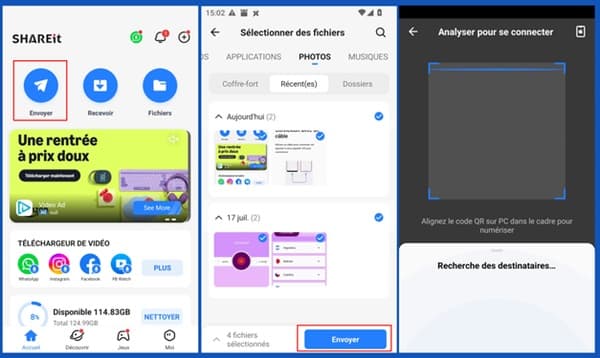
Étape 5 Accepter le transfert sur l'iPhone
Sur l'iPhone, une notification apparaîtra pour accepter le transfert. Appuyez sur Accepter pour lancer le transfert.
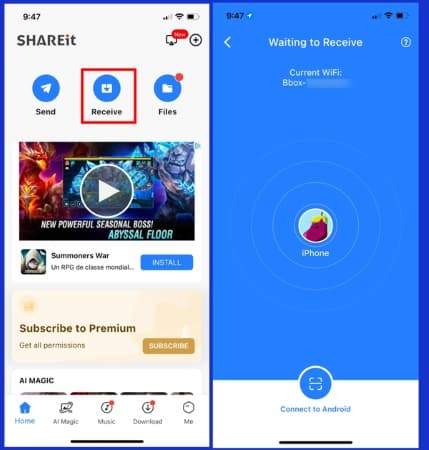
Étape 6 Vérifier les fichiers transférés
Une fois le transfert terminé, les fichiers sont accessibles dans les applications correspondantes sur l'iPhone : Photos pour les images et vidéos, Fichiers pour les documents.
FAQ : Transfert Xiami vers iPhone
Q1. Comment transférer les données d'un Xiaomi vers un iPhone ?
Si vous configurez un iPhone neuf, utilisez Migrer vers iOS pour transférer contacts, photos et SMS sans fil. Pour un iPhone déjà configuré, Aiseesoft MobieSync permet un transfert complet et rapide.
Q2. Comment transférer tout le contenu d'un téléphone à un autre ?
MobieSync copie l'ensemble des fichiers de Xiaomi vers iPhone en quelques clics, y compris photos, vidéos, contacts et messages.
Q3. Comment ne rien perdre quand on change de téléphone ?
Pour transférer les données d'un téléphone vers un autre sans perte, vous pouvez utiliser MobieSync pour sauvegarder et transférer toutes vos données vers votre nouvel iPhone en toute sécurité.
Q4. Comment synchroniser iPhone et Xiaomi ?
Pour un transfert régulier de fichiers et photos entre Xiaomi et iPhone, MobieSync reste la solution la plus simple et fiable.
Conclusion
Dans cet article, nous avons présenté les meilleures méthodes pour transférer vos données de Xiaomi vers iPhone, en mettant l'accent sur la simplicité et la sécurité. Que vous configuriez un iPhone neuf ou que vous souhaitiez transférer vos fichiers vers un appareil déjà utilisé, des solutions comme Migrer vers iOS ou Aiseesoft MobieSync facilitent le processus. MobieSync, en particulier, se distingue par sa capacité à transférer sélectivement ou intégralement photos, vidéos, contacts, SMS et autres données, rapidement et sans perte. En suivant ces méthodes, vous pouvez passer de Xiaomi à iPhone en toute tranquillité, sans craindre de perdre vos informations importantes.